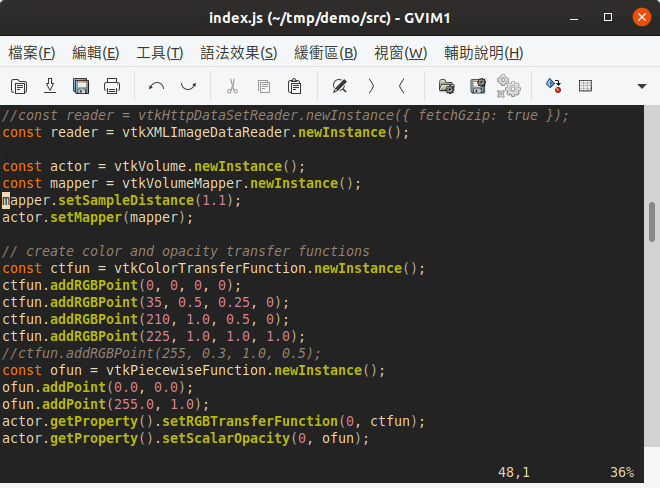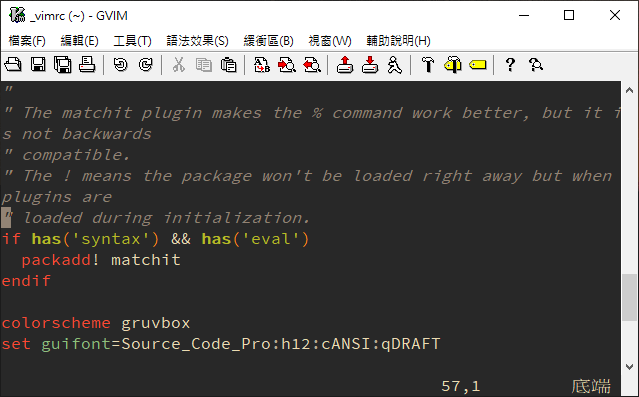介紹如何安裝與使用 gruvbox 這個 Vim 佈景主題,讓 Vim 的畫面配色更美觀。
gruvbox 是一個很漂亮的 Vim 佈景主題,安裝方式快速又方便,馬上就可以讓 Vim 的畫面配色改善許多,對於程式開發者來說非常好用。
gruvbox 有暗色系與亮色系兩種色調,以下是兩種色調的配色畫面。
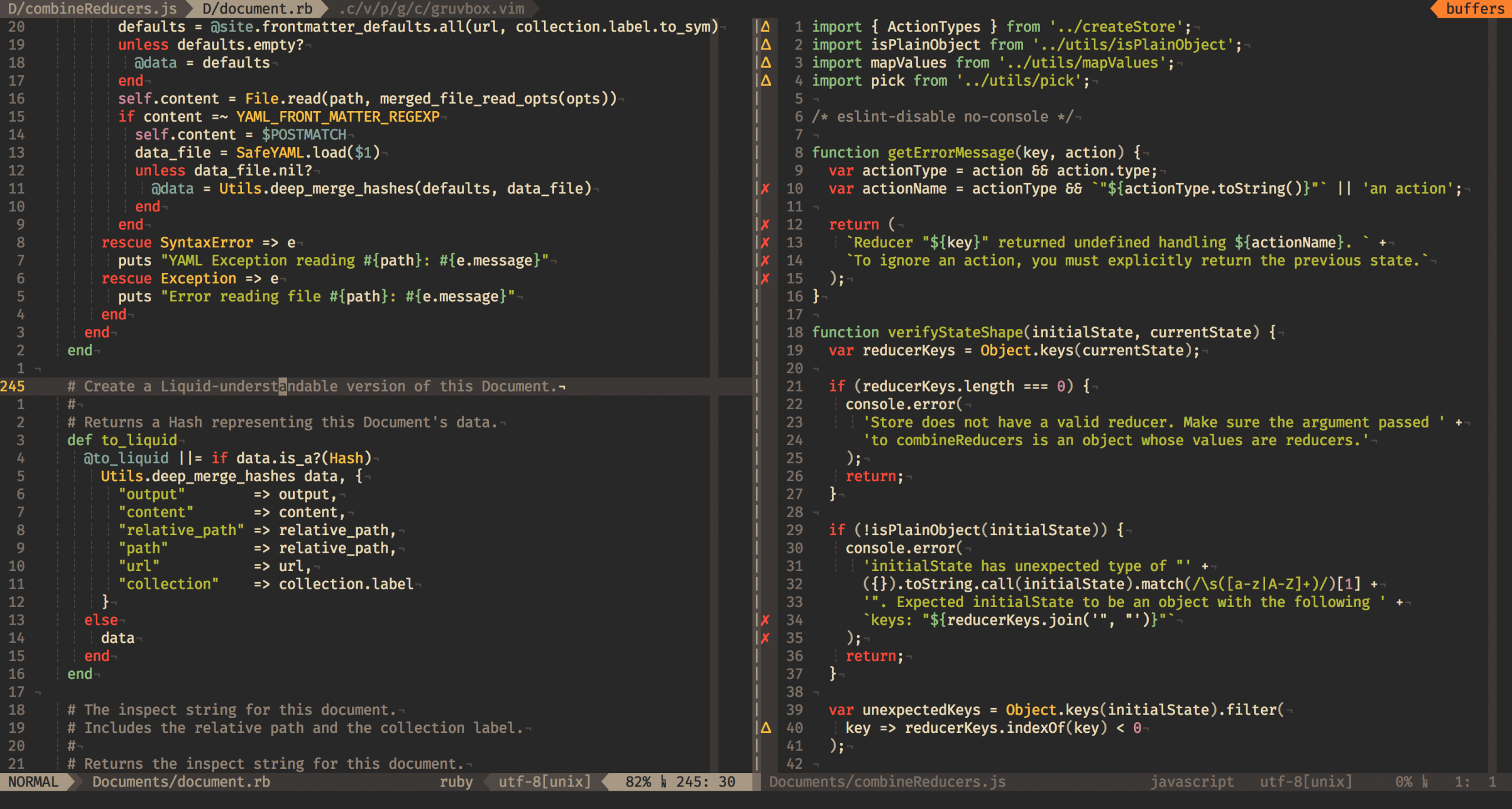
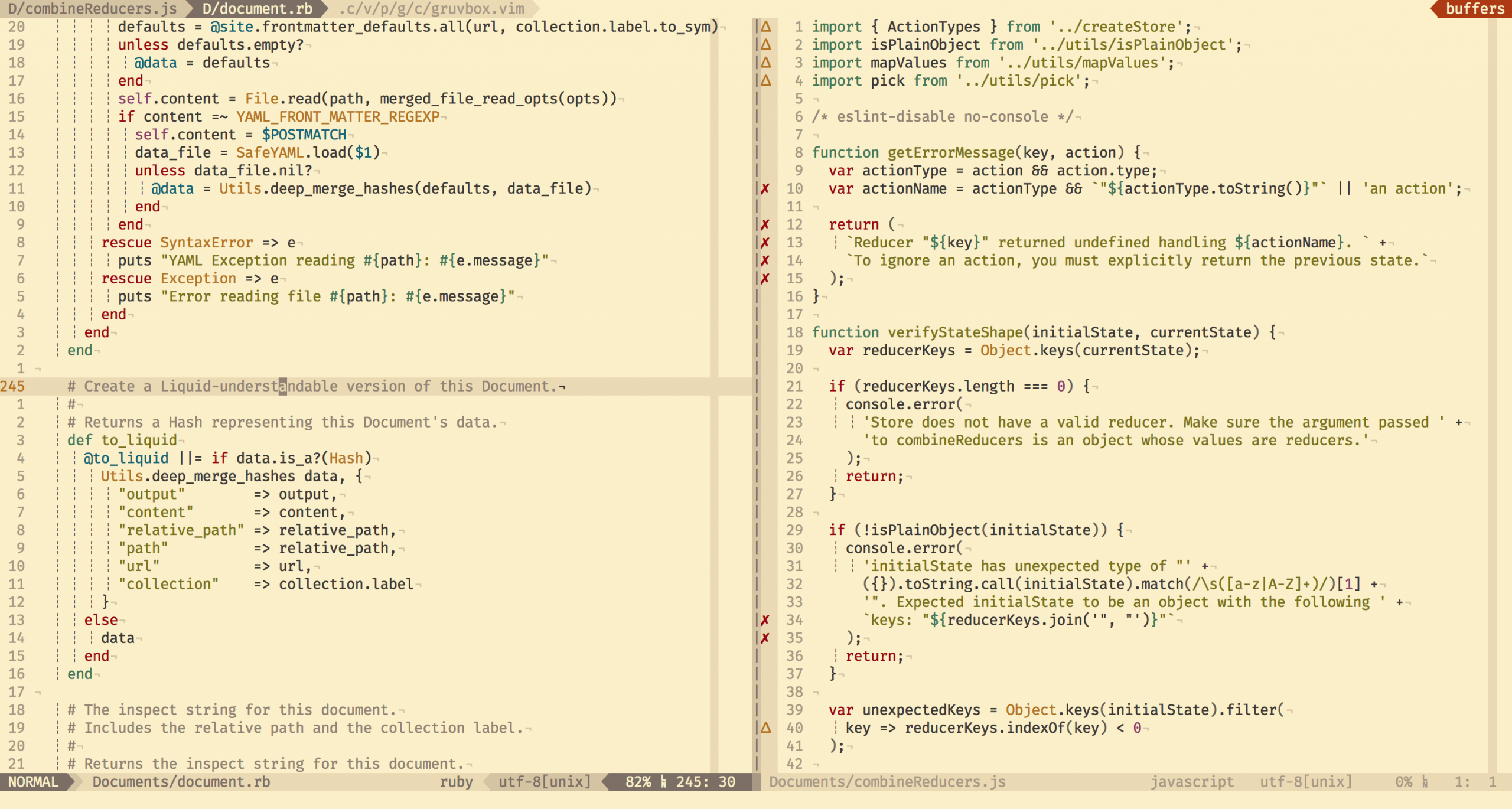
在 gruvbox 的 Wiki 網頁還有更多不同程式語言的畫面可以參考。
安裝 gruvbox 佈景主題
對於最新的 Vim 8 來說,只要直接以 git 將 gruvbox 的原始碼整個下載之後,放入 Vim 的套件目錄之下即可完成安裝:
# Vim 8 安裝 gruvbox 佈景主題
git clone https://github.com/morhetz/gruvbox.git ~/.vim/pack/default/start/gruvbox
若在 Windows 作業系統中,可將 gruvbox 的所有檔案直接放在 C:Program Files (x86)Vimvim81packdefaultstartgruvbox 目錄下即可。
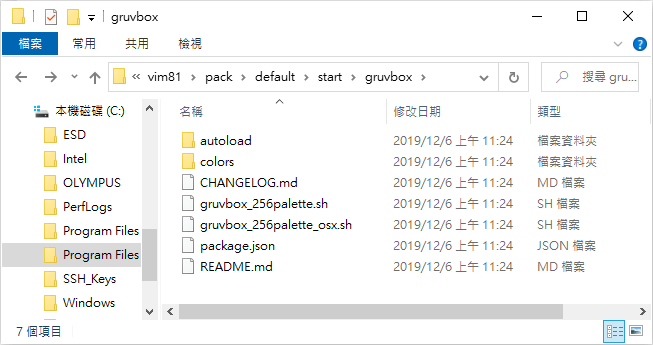
其他的安裝方式可以參考 gruvbox 的 Wiki 網頁。
設定 gruvbox 佈景主題
修改 Vim 的設定檔案,不同作業系統的設定檔所在位置不同,Linux 系統的個人 Vim 設定檔是 ~/.vimrc(若是 GVim 則為 ~/.gvimrc),若為 Windows 作業系統,則為 C:Users使用者帳號_vimrc。
在 Vim 設定檔中加入以下設定,將佈景主題設定為 gruvbox,同時設定色調為 dark 或是 light:
" 設定佈景主題 colorscheme gruvbox " 設定色調 set background=dark " 暗色系 set background=light " 亮色系
設定好之後,開啟 Vim 編輯器時就會自動使採用 gruvbox 佈景主題了。